

|
Windows 8是美国微软开发的新一代操作系统,Windows 8共有4个发行版本,分别面向不同用户和设备。于2012年10月26日发布。微软在Windows 8操作系统上对界面做了相当大的调整。取消了经典主题以及Windows 7和Vista的Aero效果,加入了ModernUI,和Windows传统界面并存。同时Windows徽标大幅简化,以反映新的Modern UI风格。前身旗形标志转化成梯形。 通常我们在使用电脑,由于我们打开的软件较多,后台运行的程序也就多了,所以导致我们电脑运行速度很慢。那Win8如何快速关闭这些正在运行的软件或服务呢?现在小编就和大家说一下Win8关闭电脑正在运行的软件或服务的方法。 具体方法如下: 1、打开电脑,同时打开电脑上多个软件,并同时按住Ctrl+Alt+Delete键。 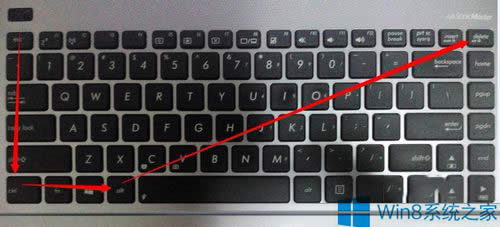 2、同时按住上述三个键盘,那么桌面会弹出如下图所示,点击“任务管理器”,如果此时想返回桌面,直接按Esc键即可。 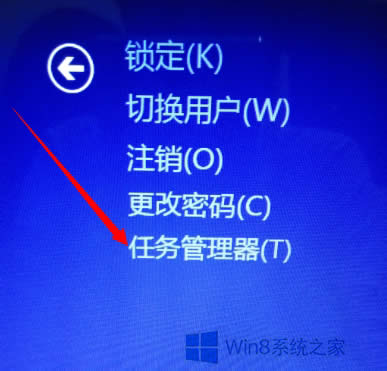 3、点击任务管理器,会弹出一个小窗口,里面列出了一些当前运行的软件程序。 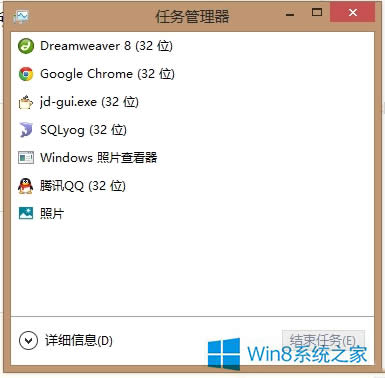 4、选择你要结束的软件服务,然后点击左下角的结束任务,即可结束此软件服务,也就是强制给关闭了。 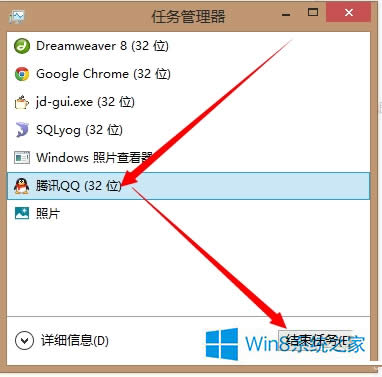 上述也就是小编给大家详细介绍Win8关闭电脑正在运行的软件或服务的方法的内容了。如你还不知道怎么快速关闭那些正在运行的软件或服务的,可以参考上述的方法步骤去解决。有需要的人可以去试一下。 Windows 8是对云计算、智能移动设备、自然人机交互等新技术新概念的全面融合,也是“三屏一云”战略的一个重要环节。Windows 8提供了一个跨越电脑、笔记本电脑、平板电脑和智能手机的统一平台。 |
温馨提示:喜欢本站的话,请收藏一下本站!